Facebook is een social media platform waar je video's kunt delen met je vrienden en video's kunt bekijken. Als je een interessante video vindt en deze wilt insluiten in je presentatie of website, wordt in dit bericht beschreven hoe je Facebook-video's kunt insluiten.
Dit bericht leert je stap voor stap hoe je Facebook-video's kunt insluiten (om een Facebook-video te maken, probeer MiniTool MovieMaker) in website, WordPress, e-mail en Google Slides! Laten we nu in dit bericht duiken!
Facebook-video insluiten in website
Voordat u een video in uw website insluit, moet u eerst de insluitcode verkrijgen. Hier leest u hoe u de insluitcode van een Facebook-video kunt krijgen en deze kunt insluiten in uw website.
Stap 1. Open uw webbrowser en ga naar de Facebook-website.
Stap 2. Zoek de Facebook-video die je wilt insluiten en klik op de drie stippen boven de video. Selecteer in het vervolgkeuzemenu de optie Insluiten optie.
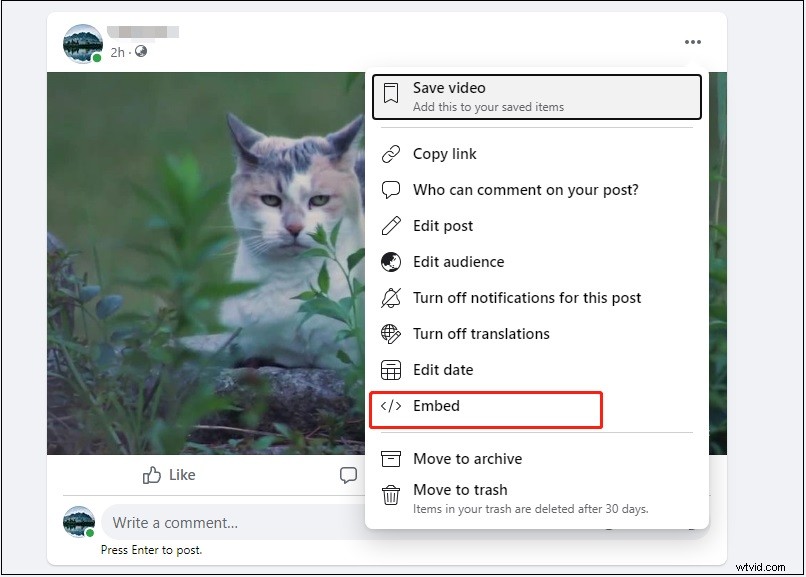
Stap 3. Tik in het venster Video insluiten op Copy Code om de insluitcode van de Facebook-video te krijgen.
Stap 4. Ga naar je website en plak de insluitcode op je website of webpagina.
Facebook-video insluiten in WordPress
Hier leest u hoe u een Facebook-video in WordPress kunt insluiten.
Stap 1. Kopieer de insluitcode van de gewenste video op Facebook.
Stap 2. Open het bericht dat je in de Facebook-video wilt insluiten en kies de Tekst editor. Plak de insluitcode in de Tekst sectie.
Stap 3. Schakel vervolgens terug naar de Visual editor en klik op de Opslaan knop om de wijziging toe te passen wanneer u klaar bent.
Gerelateerd artikel:Opgelost - Facebook-video's worden niet afgespeeld op telefoon/Chrome
Facebook-video insluiten in e-mail
Wil je een grote Facebook delen met je vrienden via e-mail? Hier is hoe:
Stap 1. Zoek de Facebook-video die je wilt delen en klik op het tijdcodepictogram.
Stap 2. Kopieer de videolink in de adresbalk.
Stap 3. Open de Gmail-app en klik op Opstellen .
Stap 4. Voer de e-mailadressen van de ontvangers en het onderwerp in. Klik vervolgens op het koppelingspictogram of druk op "Ctrl + K ” om de link in te voegen.
Stap 5. Plak de link in het tweede vak en klik op OK .
Stap 6. Druk op de Verzenden om de video naar je vrienden te sturen.
Facebook-video insluiten in Google Presentaties
Hieronder staan de stappen voor het insluiten van een Facebook-video in Google Presentaties.
Stap 1. Nadat je de Facebook-videolink hebt ontvangen, open je Google Presentaties.
Stap 2. Open uw presentatie en selecteer een dia waarvoor u een Facebook-video wilt invoegen.
Stap 3. Klik waar u de videolink wilt plaatsen. Klik op Link invoegen of druk op "Ctrl + K ", plak vervolgens de link en voer de tekst in die u wilt weergeven.
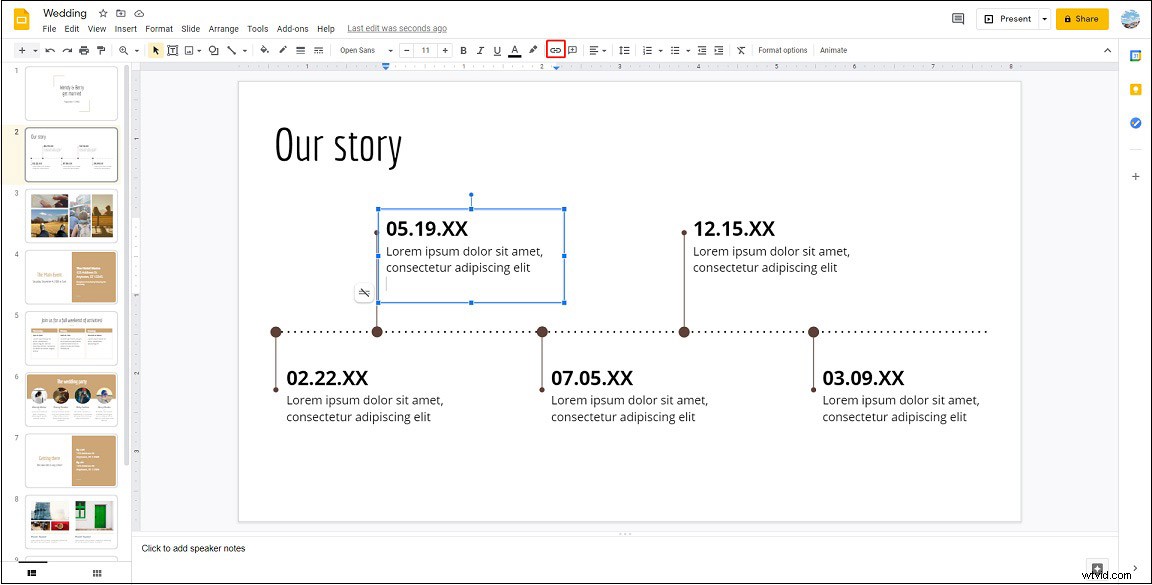
Stap 4. Klik op Presenteren in de rechterbovenhoek en klik op de videolink om te controleren of deze werkt.
Conclusie
Nu heb je geleerd hoe je een Facebook-video kunt insluiten in een website, WordPress, e-mail en Google Presentaties. Als je andere suggesties of vragen hebt over dit bericht, neem dan contact met ons op via [email protected] of laat hieronder je opmerkingen achter!
